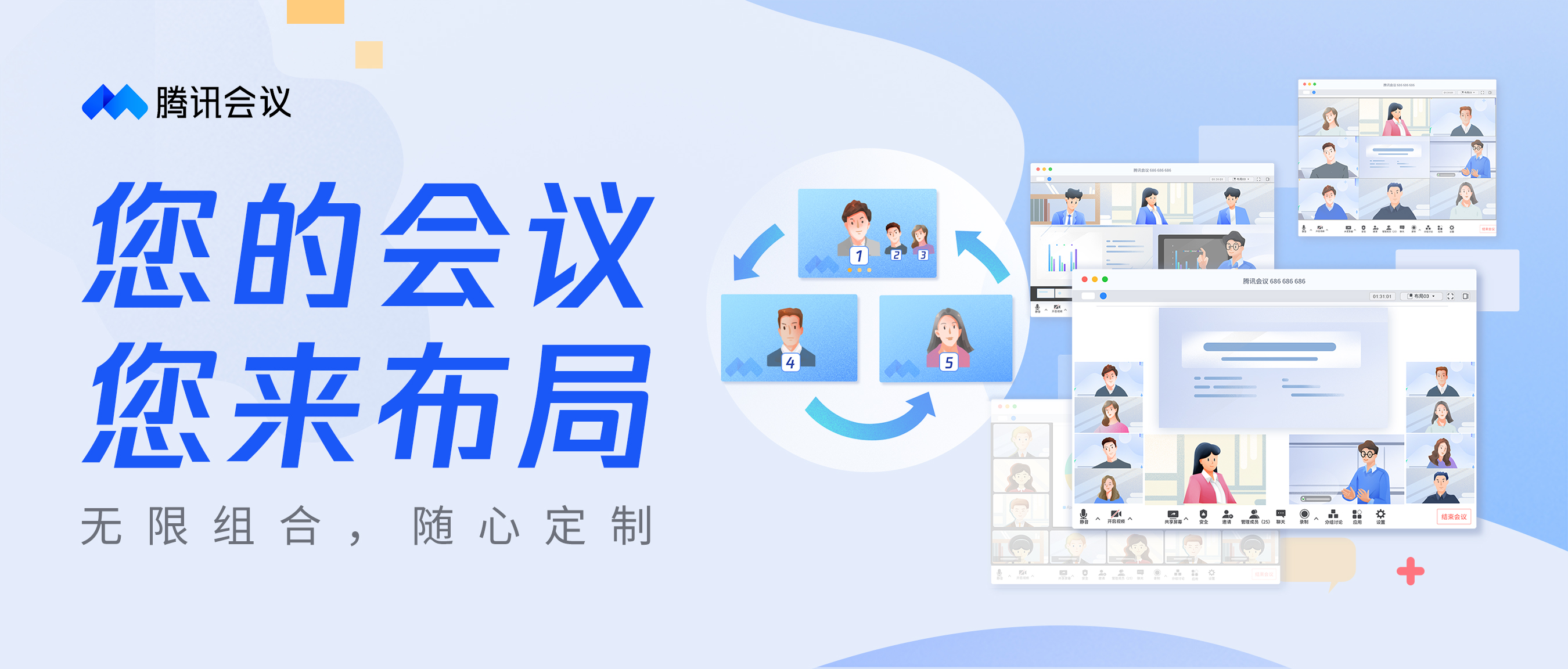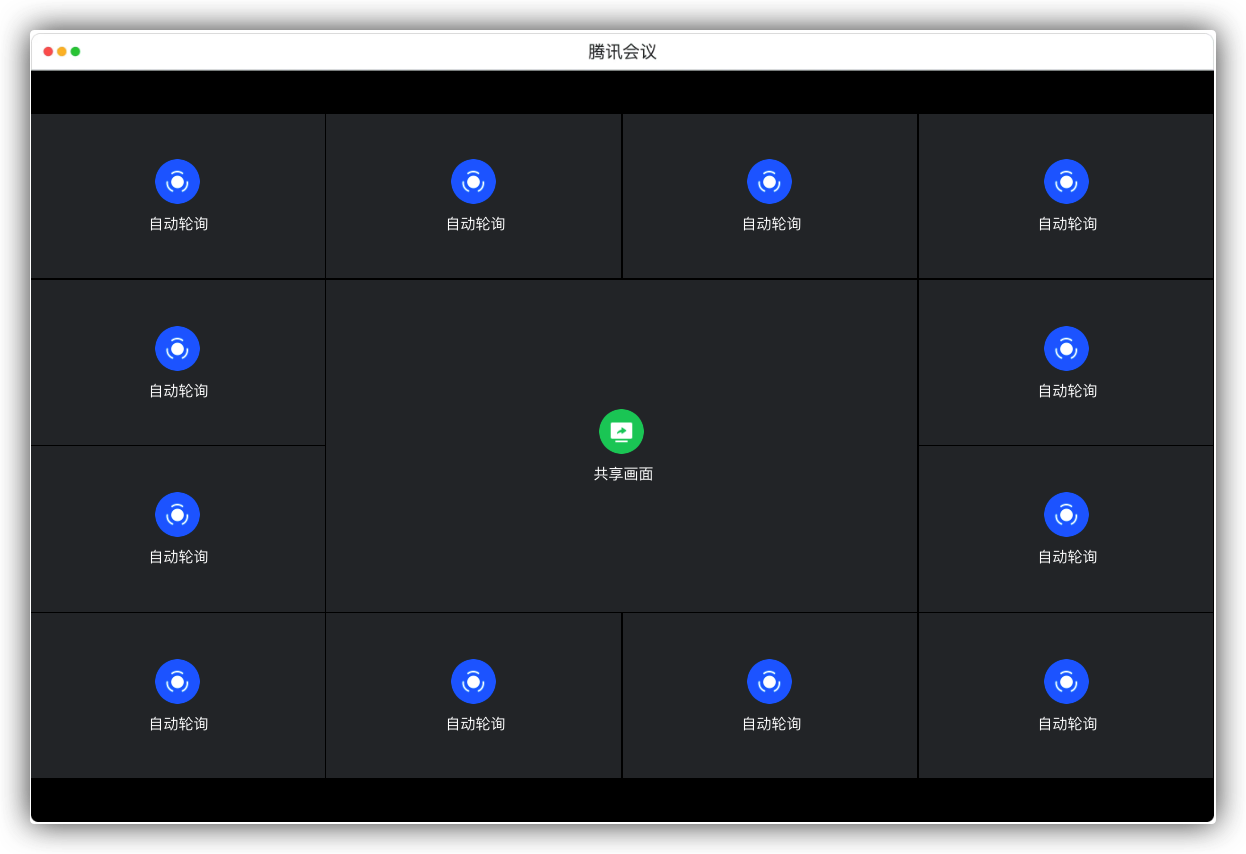40+自定义布局,各类场景尽在掌握
“培训课堂,讲师和助教要不同的布局!”
——不同成员专属布局,让培训组织更高效;
“签约会议,我们跟客户要各处于一边!”
——设置自定义布局,让签约更具仪式感;
“员工大会,不同会场同事要轮流出镜!”
——搭配轮询功能,让大会更加正式有序。
指定成员专属布局,更精细的设置,更沉浸且高效的体验
培训时需要为助教特殊设置?开大会时需要更好地为各地会场和观众展现不同内容?
您可以为同一场会议中的不同参会成员设置指定的会议布局。不同成员的有不同的布局,显示不同的内容,让每一位参会成员都能有最适合自己的会议布局,参会人临场感更高,组织会议也更高效轻松。
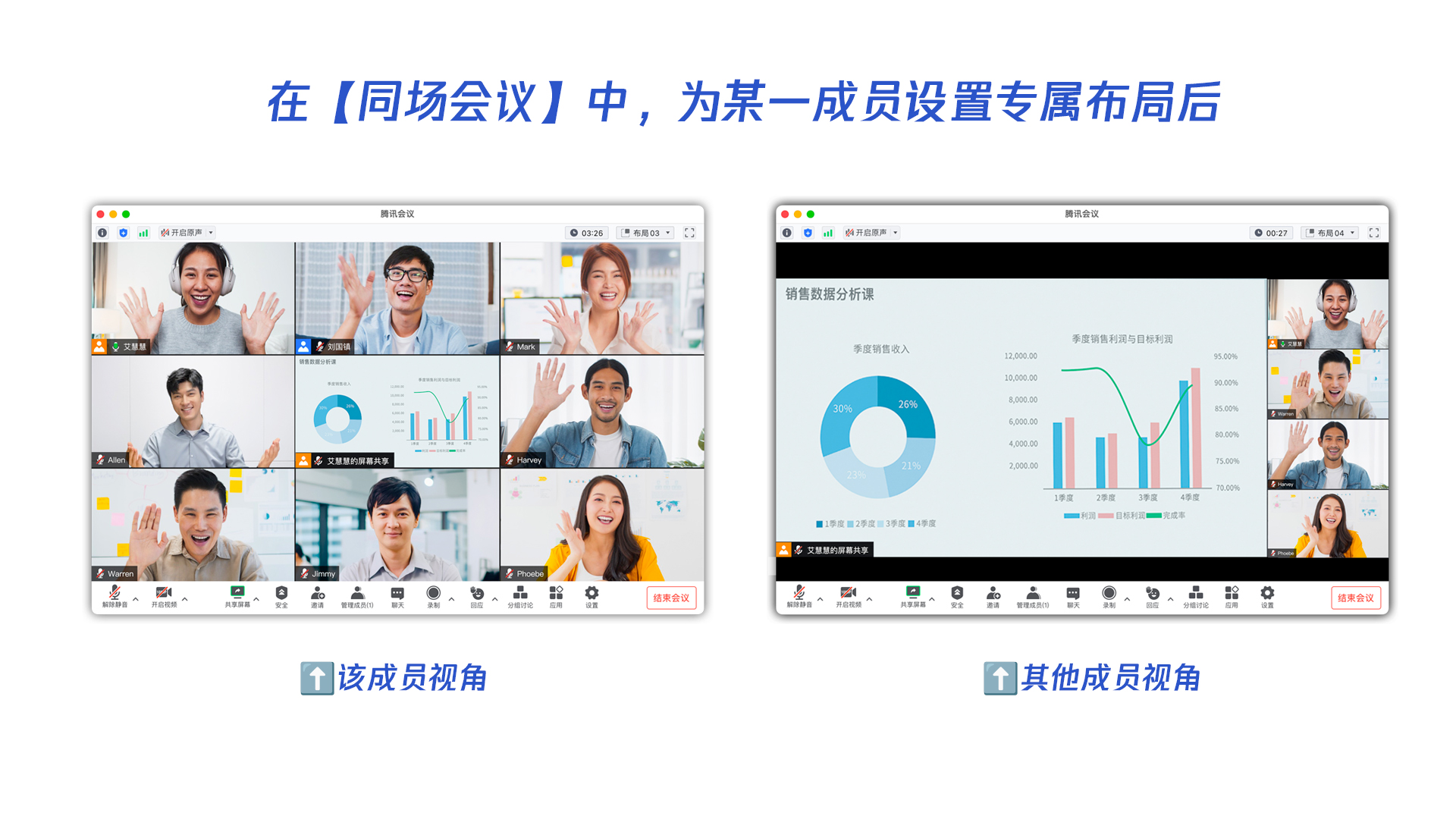
在线上培训中,学员只需要看到共享屏幕和老师,让培训更加沉浸,但助教需要看到多位学员和共享屏幕,轻松掌握学员状态,会中纪律更易管控。
在员工大会中,主会场嘉宾和主持人希望能看到每一个参会人的画面,但普通参会人仅需显示主会场和共享内容即可。在一个会议号中,让布局适配每一个会场,大会召开更专业。
操作指引:官网个人中心-我的会议-会议列表-实时会议-会议控制-参会人列表-更多
场景不同布局不同,让线上会议也能和线下一样有仪式感
在组织会议时,经常会遇到圆桌会议场景、双边会议场景、会议研讨场景、专家合影场景等,但每种会议所需要的布局各不相同,有些时候还需要对不同成员进行排序,让每位参会人有更好的会议体验,这如何实现呢?
在预定会议时和会议进行中,您随时都可以对本场会议的布局进行调整。目前,提供了经典布局、圆桌会议、双边会议等40余种布局供您自由选择。
内容展示也更加灵活!在选择布局后,您还可以对每一个宫格所显示的内容进行自定义设置,画面内容展现更丰富,让参会人更加聚焦在您想要展示的内容上。
在进行全员大会或宣贯会议时,使用“圆桌会议”布局,让发言人出现在最核心的位置上,大会开展更聚焦,更高效。
在进行战略签约或双边会谈时,使用“双边会议”布局,画面里的宫格从视觉上将分成左右两部分,将会谈签约双方固定在双边的宫格内,画面有序但不割裂,仪式感满满。
在线上论坛要为专家合影时,使用“宫格视图”布局,每个宫格将保持一致的大小,并将需要出镜的专家固定在视频宫格内,合影留存不遗漏,简单又快捷。
操作指引
方式1:进入官网-会议列表-预定会议-自定义布局-选择布局
方式2:在会议中-宫格视图-自定义布局-选择布局
有限空间丰富展现,无限组合搭配,让空间充分利用
一场会议,参会人太多,如何才能关注到一众参会者的状态呢?一场会议,会场分布在各地、重要发言人太多,如何才能让不同会场和重要人物轮流出镜呢?
使用自定义布局搭配轮询功能,灵活的指定想要轮询显示的成员范围,让每个人都有机会上屏幕。会议组织者轻松兼顾主讲人发言以及会场整体状态,实现更好的会议体验。
腾讯会议全产品线都支持轮询功能哦!
开启轮询后,您还可以选择自动轮询和指定轮询
自动轮询
将会在视频会议的宫格内自动填充与会成员的画面,并周期性切换画面外的下一批与会者。
指定轮询
主持人指定具体的一到多个与会成员,固定在某个画面格子里进行轮番显示。
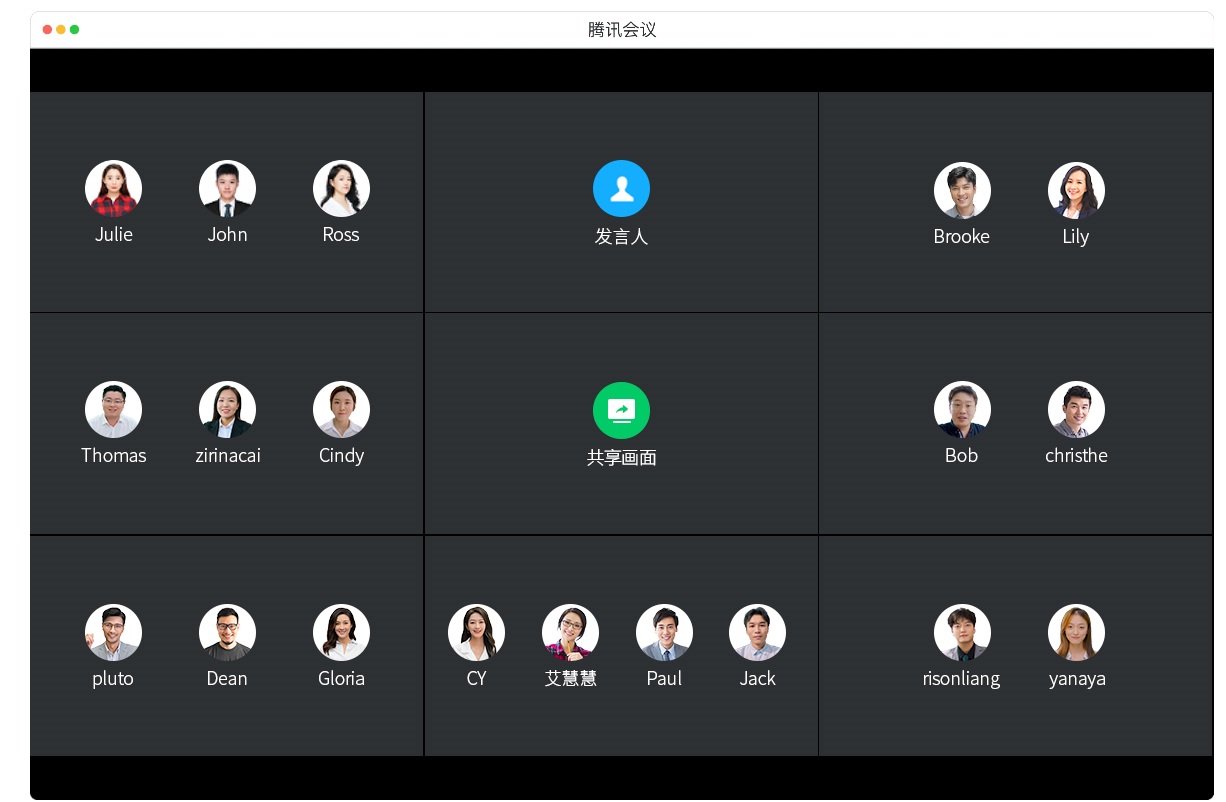
年会里大家都能轮流出现在屏幕中,所有人都有机会被别人认识,不发言的同学不再是默默的“小透明”。
企业会议中,无需在会中调整布局和视频聚焦,企业领导们都能轮流出镜,让会议组织得更加正式而有序。
线上考试中,老师或助教的电脑屏幕轮流显示所有学生的画面,了解更多学生的考试状态,更好关注考试纪律。
操作指引:在自定义布局界面-选择需要的布局-勾选开启轮询-设置轮询
Tips:
自定义布局、指定成员专属布局以及所搭配的轮询,会议主持人均可以在会中进行调整和操作,根据会议实时情况进行变更。同时,会议主持人还可以登陆腾讯会议官网,在Web后台操作。
最重要的是,布局操作修改简单丝滑,而且都不影响参会成员正常进行会议!
客户端操作指引:点击会中界面右上角【宫格视图/自定义布局】-【选择布局】或点击【更多布局】进行设置。
Web操作指引:进入腾讯会议官网,【会议列表】-【实时会议】-【会议控制/布局管理】。
更多有趣布局尽在会聚模式
想要和小伙伴们玩点有趣的?快打开会聚模式激发出大家的奇思妙想呀!
根据不同的讨论场景,切换不同的虚拟背景,满满沉浸感,还能围绕特定话题进行精准讨论,玩得开心、思维更开阔。您还可以登录官网个人中心-会聚模式创作中心,开启自由创作!
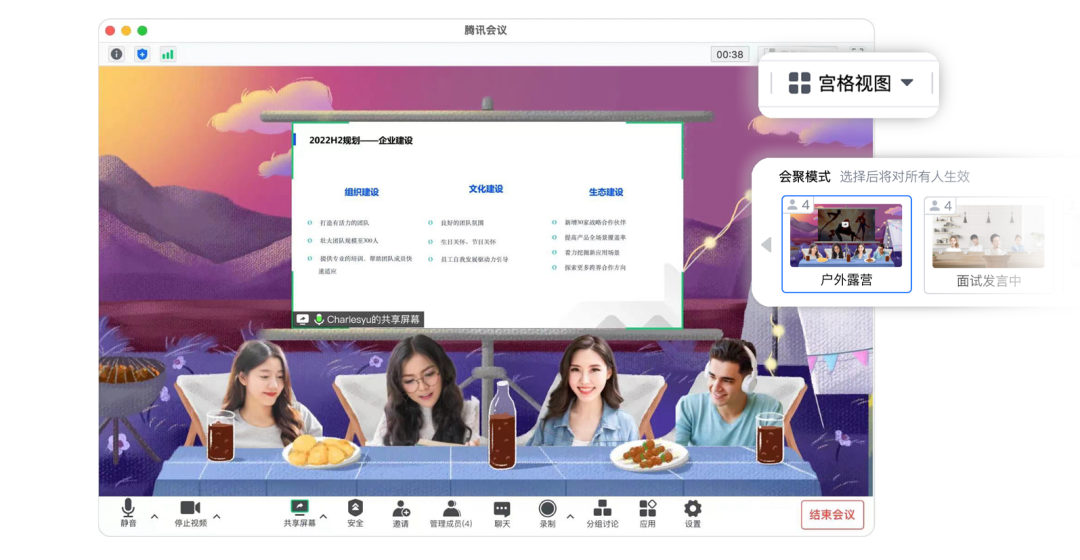
自定义布局与轮询面向商业版、企业版开放,会聚模式面向所有用户开放,开通会员解锁更多丰富场景。